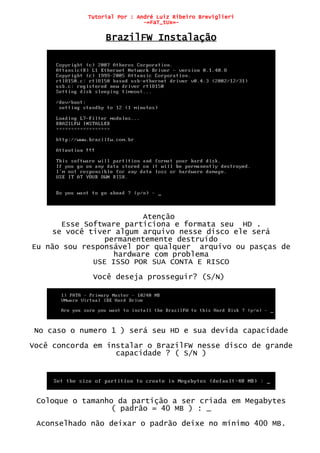
BrazilFW instalação completa
- 1. Tutorial Por : André Luiz Ribeiro Breviglieri -=FaT_tUx=- BrazilFW Instalação Atenção Esse Software particiona e formata seu HD . se você tiver algum arquivo nesse disco ele será permanentemente destruído Eu não sou responsável por qualquer arquivo ou pasças de hardware com problema USE ISSO POR SUA CONTA E RISCO Você deseja prosseguir? (S/N) No caso o numero 1 ) será seu HD e sua devida capacidade Você concorda em instalar o BrazilFW nesse disco de grande capacidade ? ( S/N ) Coloque o tamanho da partição a ser criada em Megabytes ( padrão = 40 MB ) : _ Aconselhado não deixar o padrão deixe no mínimo 400 MB.
- 2. Tutorial Por : André Luiz Ribeiro Breviglieri -=FaT_tUx=- Se você planeja instalar mais um Proxy cache nesse BrazilFW você precisa criar a segunda partição com o restante desse HD. Você concorda em criar a segunda partição? (S/N) Coloque o tamanho da partição a ser criada em Megabytes ( padrão = APENAS PRECIONE A TECLA ENTER ) : _ Apenas de um ENTER nessa opção. Esse disco vai ser particionado e formatado agora. Se você tiver algum arquivo guardado aqui será permanentemente destruído. Você deseja prosseguir com isso? (S/N) Essa pagina apenas mostra a tabela de partição a ser criada no disco.
- 3. Tutorial Por : André Luiz Ribeiro Breviglieri -=FaT_tUx=- Sua instalação esta completa. Remova qualquer CD da instalação dos seus Drivers. Coloque na BIOS para dar BOOT pelo Mestre Primário ( que no caso e seu HD Primário ) Reiniciar o Sistema agora? (S/N) Primeira Parte Concluída com sucesso ate aqui Essa será a primeira vez que o sistema e ligado por isso basta uma configuração errada para ter que fazer tudo de novo preste bem atenção !!! BrazilFW usuário é : root Senha não foi colocado ainda , Pressiona [ ENTER ]
- 4. Tutorial Por : André Luiz Ribeiro Breviglieri -=FaT_tUx=- Esse Mágico vai guiar você na configuração do BrazilFW. Para maiores informações visite o site do projeto em http://brazilfw.com.br OK Aqui você coloca o Ip Primário do servidor Pode deixar padrão Escolhido Endereço de IP loca : 192.168.0.1 Mascara de Rede : 255.255.255.0 De um ENTER
- 5. Tutorial Por : André Luiz Ribeiro Breviglieri -=FaT_tUx=- Escolha a eth0 como saída de rede local e de um ENTER Essa e a questão de como você vai usar seu BrazilFW e os programas adicionais que vai utilizar , aqui nesse tutorial vou ensinar em modo DHCP. Por fácil implementação em redes já criadas . Apenas pressiona ENTER
- 6. Tutorial Por : André Luiz Ribeiro Breviglieri -=FaT_tUx=- Nova mente essa tela ??? desta vez será para designar um placa de rede receber a Internet. Como só temos 2 placas de rede nesse servidor e já utilizamos a eth0 como saída de rede lecal colocaremos a eth1 para fazer esse trabalho . Pressiona ENTER Aqui você coloca o IP do teu Modem que te da o acesso da internet no meu caso o ip do modem e 192.168.1.1 Coloque o teu e pressione ENTER
- 7. Tutorial Por : André Luiz Ribeiro Breviglieri -=FaT_tUx=- [*] DHCP habilitar Brazilfw para servidor DHCP interno [*] SSH habilitar acesso externo para serviços SSH Com a tecla backspace ( tecla de espaço ) adicione o retire os itens acima . Mais nesse tutorial vai deixar os dois habilitados ok Pressiona ENTER Você se lembra do IP que designou para seu servidor? Lá em cima na etapa um (step) Pois é nessa etapa 6 você usara a mesma faixa de IP para jogar a rede como DHCP Inicio de endereço IP : 192.168.0.65 Final de endereço IP : 192.168.0.254
- 8. Tutorial Por : André Luiz Ribeiro Breviglieri -=FaT_tUx=- Porque inicia em 192.168.0.65 e não por 192.168.0.2? Simples o BrazilFW e tão inteligente que ele lhe da alguns endereços de ip , para que você coloque em suas impressoras de rede ( Print Server ) e outros utilitários assim quando for fazer alguma manutenção na rede não terá que ficar descobrindo o ip . Pressiona ENTER Lembra que quando acabamos de instalar o sistema ele não tinha uma senha ? Agora você já pode colocar a sua senha Logo a pós ter colocado a sua senha e confirmado pressiona ENTER.
- 9. Tutorial Por : André Luiz Ribeiro Breviglieri -=FaT_tUx=- Gravando configuração... O sistema foi salvo com sucesso. O sistema será reiniciado agora . Pressiona ENTER Essa e a tela de desligamento do sistema ^^
- 10. Tutorial Por : André Luiz Ribeiro Breviglieri -=FaT_tUx=- Após o reinicio do sistema sua internet já estará funcionando... Parabéns você concluiu a segunda parte. caso sua internet não funcione procure saber o porque ?! Colocando seu usuário e senha Mostre as configurações operantes e Pressiona ENTER
- 11. Tutorial Por : André Luiz Ribeiro Breviglieri -=FaT_tUx=- se estiver tudo OK sua internet vai estar funcionando agora se tiver em algum lugar em vez de OK estiver FAIL poste no fórum sua duvida que lhe daremos o suporte necessário
